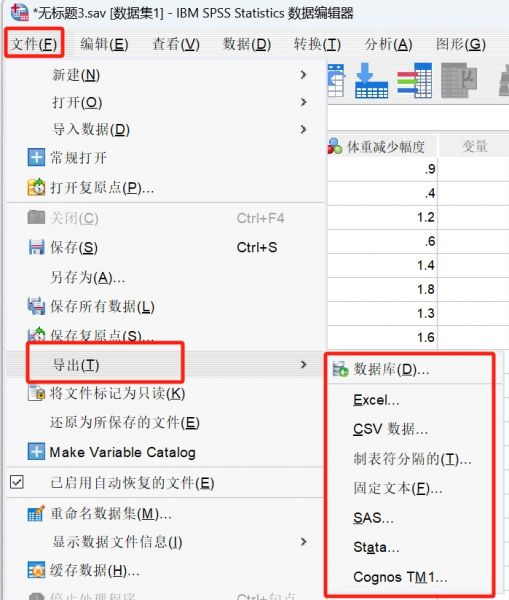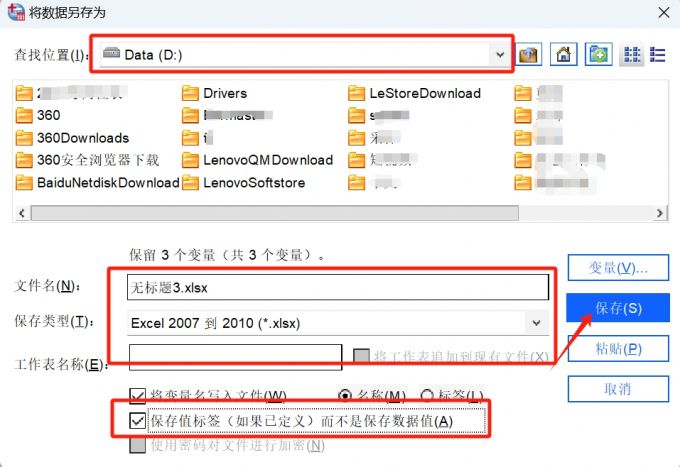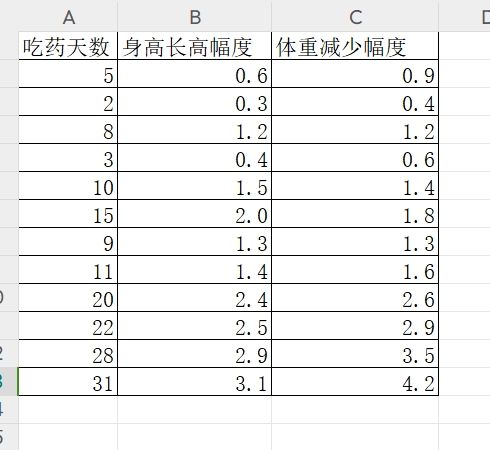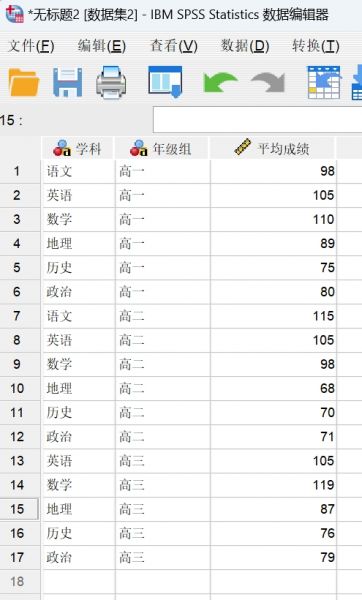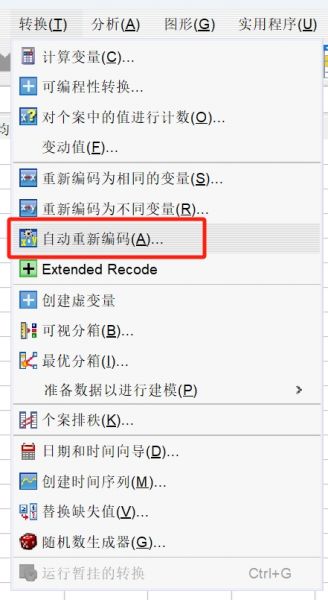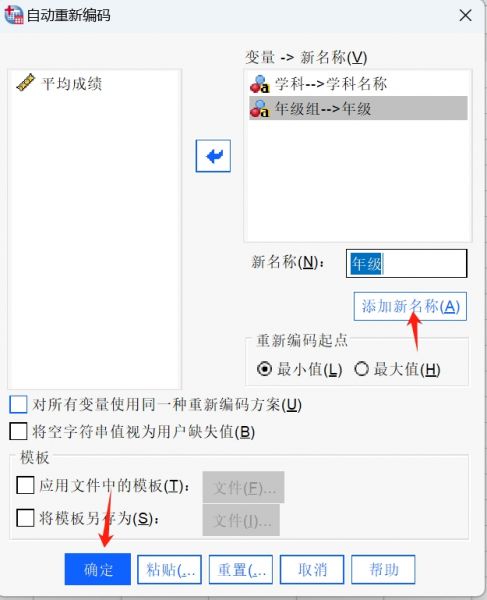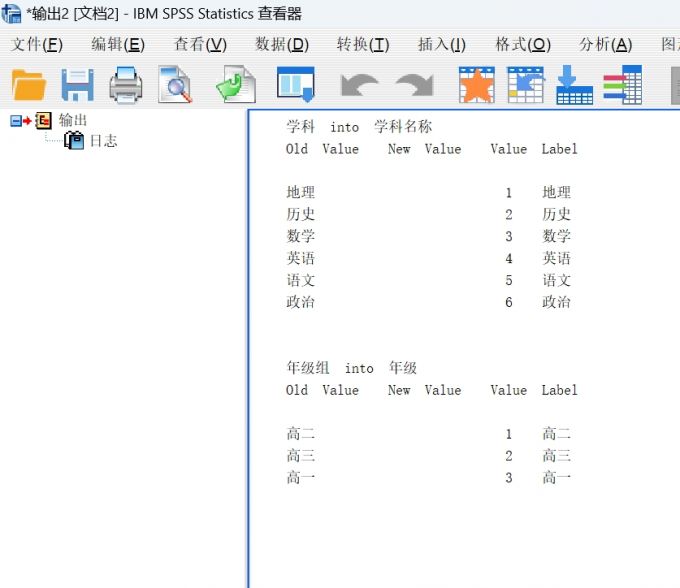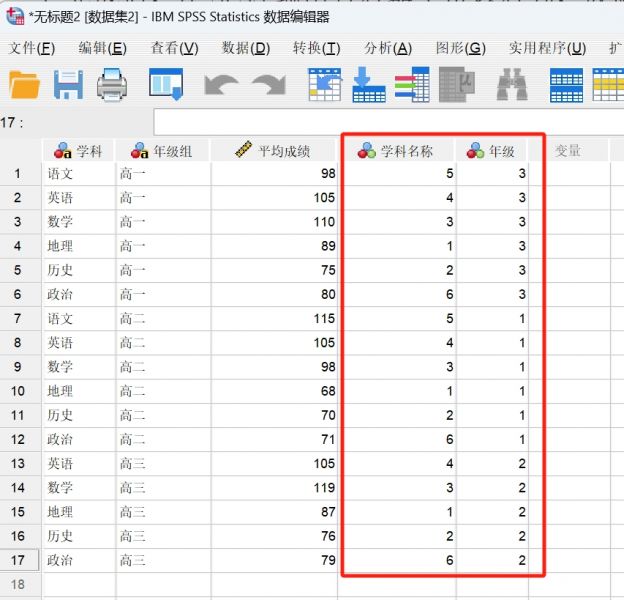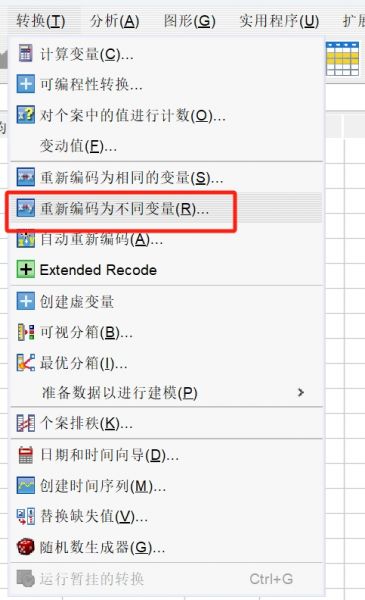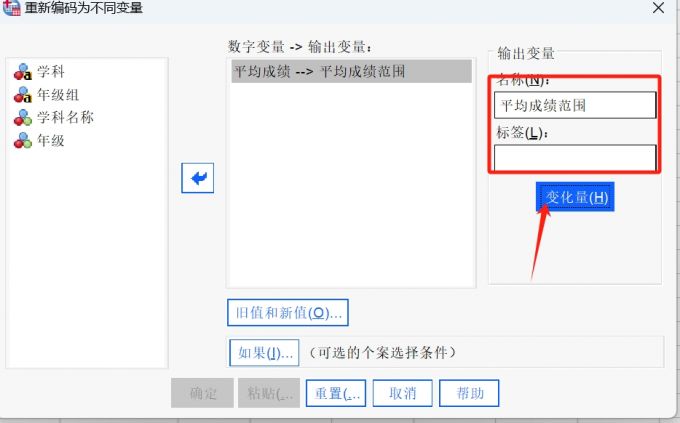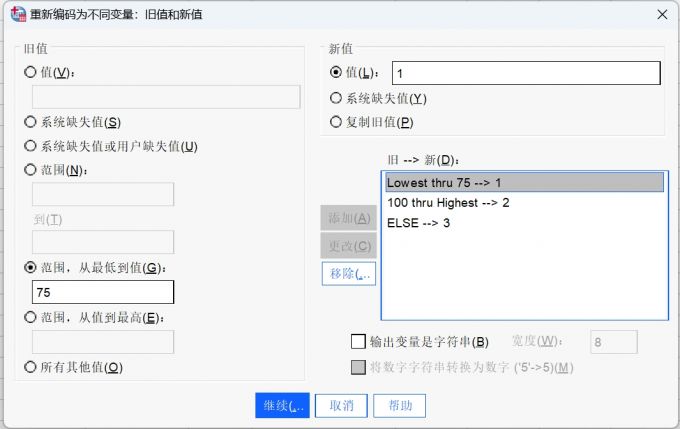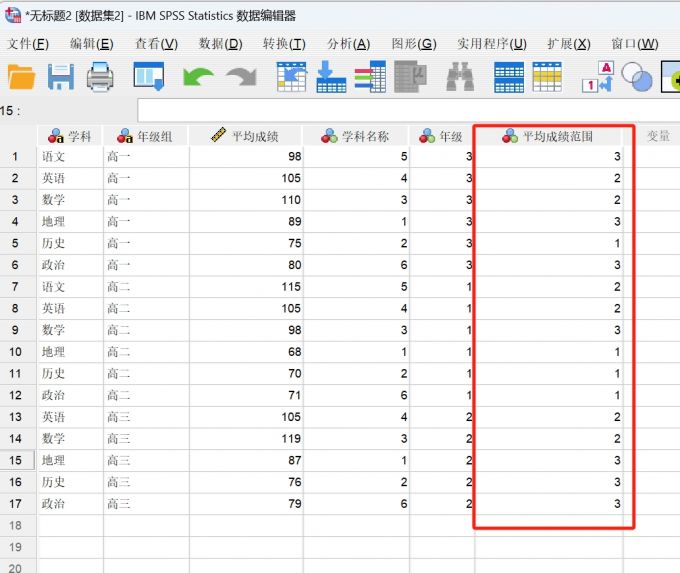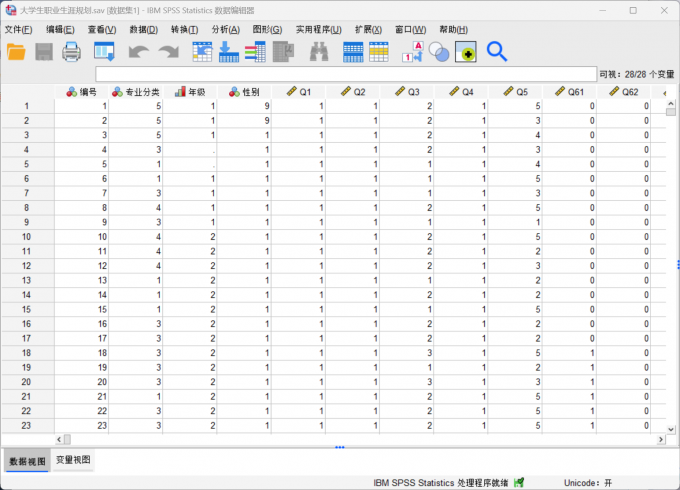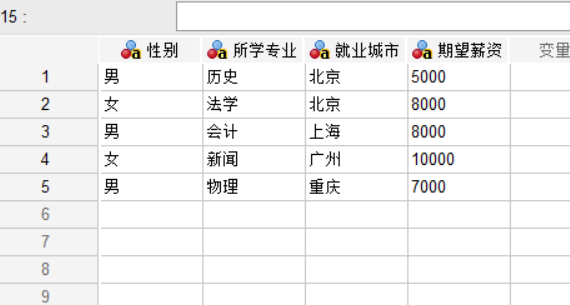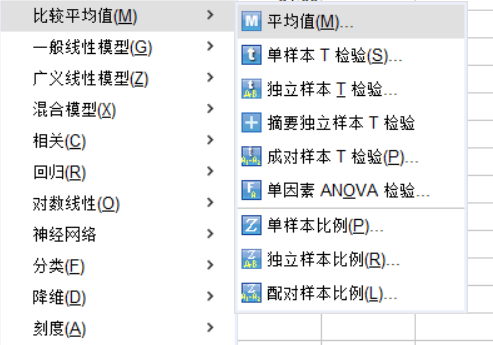- 首页
- 产品
- 下载
-
帮助中心
SPSS编码表怎么导出 SPSS编码表怎么设计
发布时间:2024-09-07 08: 30: 00
品牌型号:联想ThinkBook
系统:windows10 64位旗舰版
软件版本:IBM SPSS Statistics 29.0.2.0
在使用SPSS进行数据统计分析的时候,为了让SPSS更好的识别数据集中的数据资料,最好是通过SPSS编码表将数据集中的资料全部转换为数值型,这样不仅可以让数据分析更准确,还有利于后期的数据图例输出。下面为了让大家对编码表有更进一步的认识,给大家详细讲解有关SPSS编码表怎么导出,以及SPSS编码表怎么设计的相关内容。
一、SPSS编码表怎么导出
在SPSS中除了可以通过编码表对数据文件进行处理外,还可以将处理完成的数据文件进行导出操作,能够导出的数据文件类型也有很多,可以导出到数据库,也可以导出为Excel文件,具体导出为什么文件类型,主要取决于具体需求。下面给大家详细讲解如何导出SPSS编码表。
1.导出SPSS编码表的前提是已经完成编码表数据转换。打开SPSS,点击“文件”菜单栏下的“导出”选项。
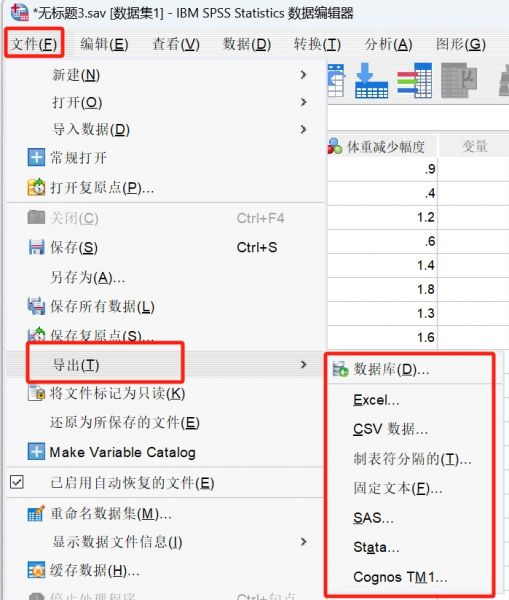
图1:数据导出选项 2.选择导出为“Excel”,在弹出的“将数据另存为”窗口,设置好存储位置、文件名、文件类型,如果数据中有值标签,就选中“保存值标签”。
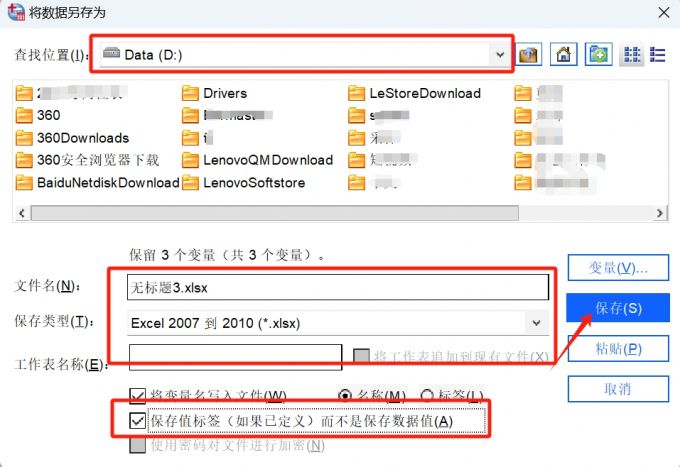
图2:“将数据另存为”窗口 3.找到保存后的Excel文件,并将其打开,可以看到SPSS编码表中的数据已将转换为Excel表格,如下图。
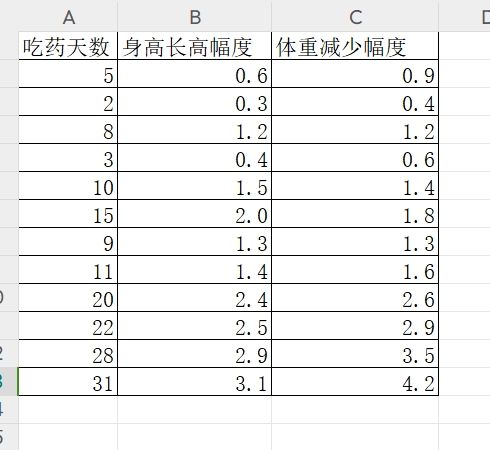
图3:Excel表格 二、SPSS编码表怎么设计
在使用SPSS进行统计分析的时候,一些数据集中可能会包含有字符串类型的数据。如果遇到这种情况,就需要对数据集的编码表进行设计处理,方法就是通过SPSS的自动编码功能进行设计实现。下面给大家详细讲解。
1.下图是一组数据集,可以看到“学科”和“年级组”两个变量的数据类型时字符串的,需要重新编码处理。
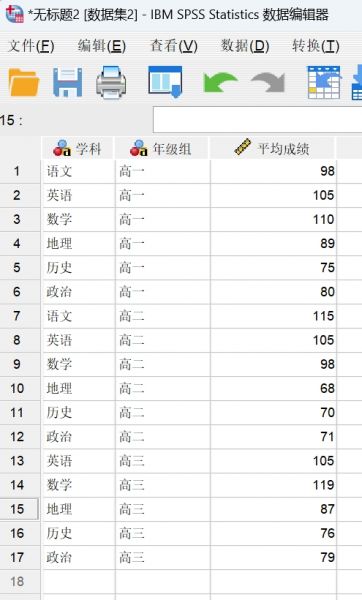
图4:数据集 2.在SPSS菜单栏中点击“转换”下的“自动重新编码”选项。
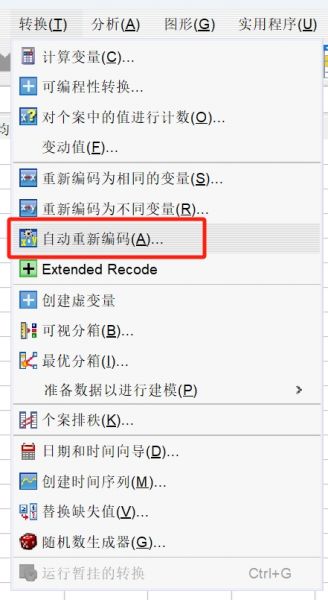
图5:选择“自动重新编码”选项 3.在弹出的窗口,将“学科”和“年级组”变量移动到右侧的变量框中,在“新名称”输入框中,输入一个新的变量名称,点击“添加新名称”按钮,点击“确定”按钮。
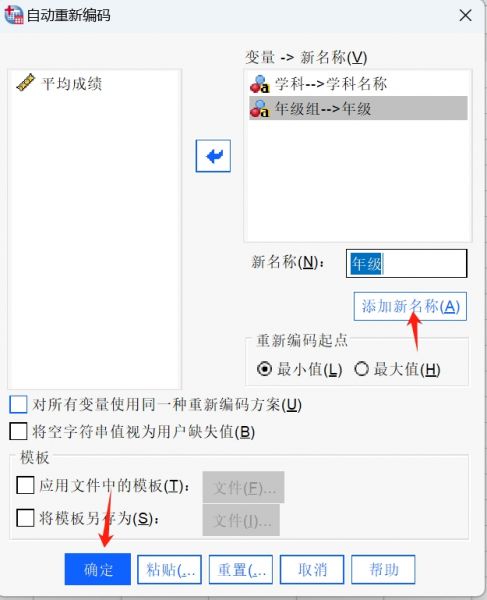
图6:“自动重新编码”窗口设置 4.完成后,在SPSS输出查看器中可以看到,数据已经被一一对应,如下图。
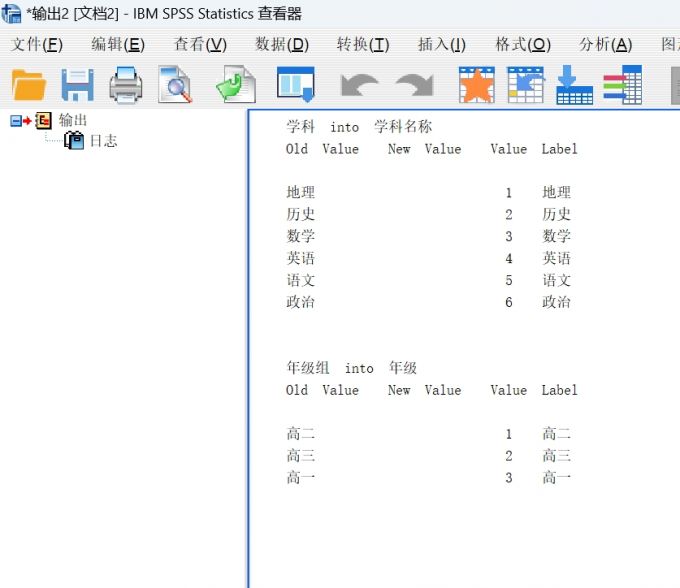
图7:SPSS输出查看器 5.返回SPSS数据视图,可以看到多出了两个变量列,这两个变量对应的就是之前需要进行数据类型转换的变量,到此编码表就重新设计完成了。
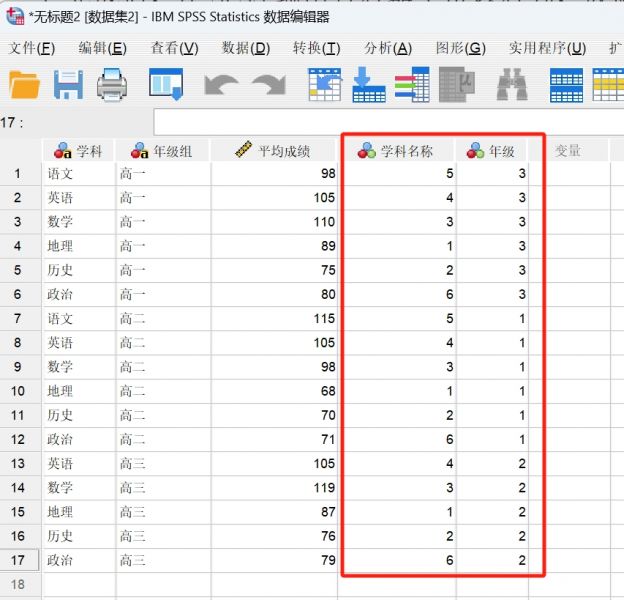
图8:编码表设计完成 三、SPSS编码表如何对数据进行分段统计
在进行数据统计分析时,有时候需要对某一变量的规定范围区间进行统计分析,这就需要对这一变量的数据进行分段处理。下面给大家进行详细讲解。
1.以“平均成绩”为例,想要将平均成绩划分为三个部分,大于100分,75分到100分之间,75分以下。选择菜单栏“转换”中的“重新编码为不同变量”。
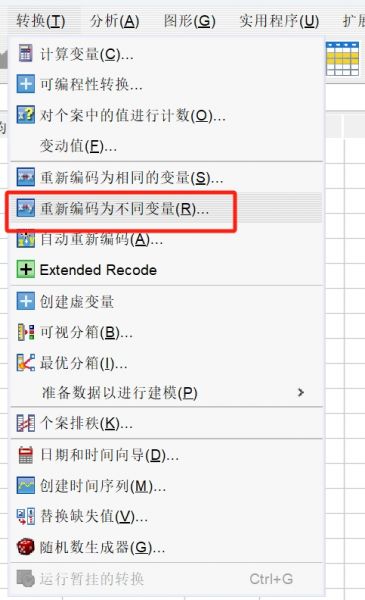
图9:“重新编码为不同变量”选项 2.在弹出的窗口,将“平均成绩”变量移动到右侧的变量框中,并对“名称”、“标签”进行设置,点击“变化量”按钮。
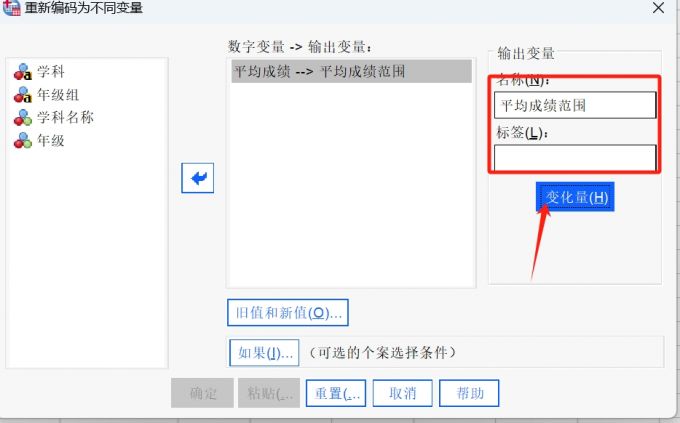
图10:变量设置 3.点击“旧值和新值”按钮,在“范围,从最低到值”输入框中输入75,新值输入“1”,点击“添加”按钮,“范围,从最高到值”输入框中输入100,新值输入“2”,点击“添加”按钮,剩余的全部归入到其他,新值输入“3”。
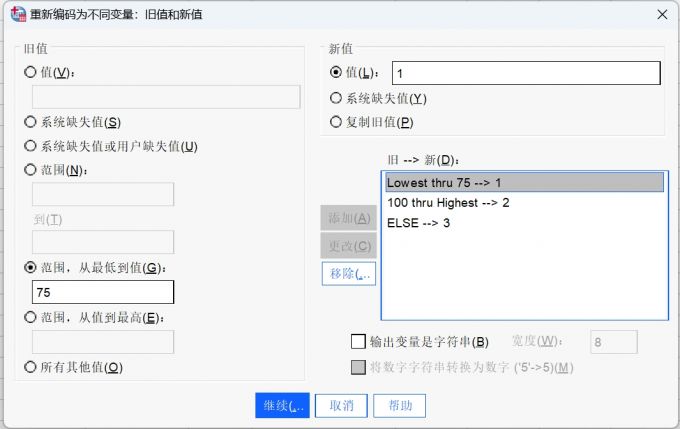
图11:变量值设置 4.返回SPSS数据视图,可以看到一个新的变量“平均成绩范围”,已经按照之前设计的三个分值区间,对“平均成绩”的数据进行了分段统计。
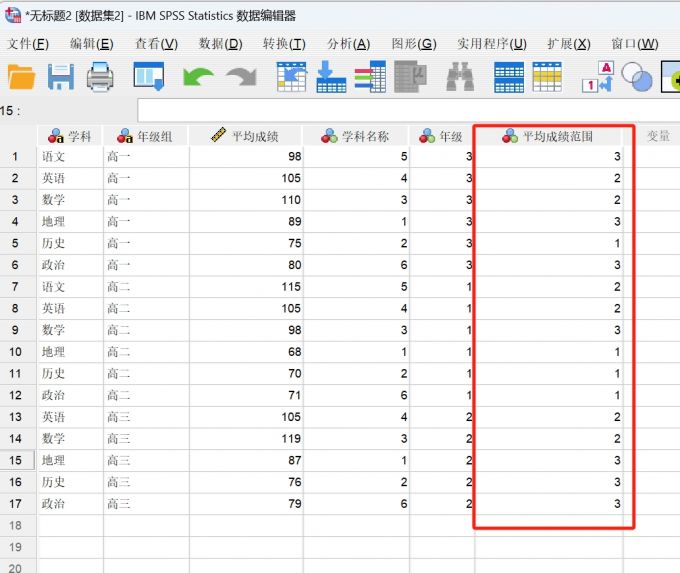
图12:数据分段统计 总结:以上就是SPSS编码表怎么导出,以及SPSS编码表怎么设计的全部内容。本文不仅给大家介绍了在SPSS中导出编码表的方法,还给大家介绍了如何对SPSS编码表进行设计。同时,也给大家讲解了如何对SPSS编码表数据进行分段统计,希望能帮助到有需要的小伙伴。
作者:子楠
展开阅读全文
︾
标签:SPSS数据,SPSS数据录入,SPSS数据库
读者也访问过这里:热门文章SPSS数据分析显著性差异分析步骤 SPSS显著性差异分析结果怎么看数据的显著性差异分析主要有三种方法,分别是卡方检验、T检验和方差分析。这三种方法都有具体的数据要求:卡方检验是对多个类别的数据进行分析,T检验是对两组数据进行分析,方差分析是对多组数据进行检验。下面,小编具体说明一下SPSS数据分析显著性差异分析步骤,SPSS显著性差异分析结果怎么看。2022-01-07实践SPSS单因素方差分析之检验结果解读在《实践SPSS单因素方差分析之变量与检验方法设置》一文中,我们已经详细地演示了IBM SPSS Statistics单因素方差分析方法的变量选择以及相关的选项、对比设置。2021-01-11spss如何做显著性分析 spss显著性差异分析怎么标abc在统计分析中,显著性分析是分析相关因素之间是否存在显著影响关系的关键性指标,通过它可以说明分析结论是否由抽样误差引起还是实际相关的,可论证分析结果的准确性。下面大家一起来看看用spss如何做显著性分析,spss显著性差异分析怎么标abc。2022-03-14SPSS回归分析中的f值是什么 SPSS回归分析F值在什么范围合适回归分析中以R表示相关性程度的高低,以F评价回归分析是否有统计学的意义,使用IBM SPSS Statistics进行回归分析,可以非常快速的完成R,F的计算,并且给出回归曲线方程,那么,SPSS回归分析中f值是什么?SPSS回归分析F值在什么范围合适,本文结合实例向大家作简单的说明。2022-07-22SPSS多元logistic回归分析的使用技巧回归分析是数据处理中较为常用的一类方法,它可以找出数据变量之间的未知关系,得到较为符合变量关系的数学表达式,以帮助用户完成数据分析。2021-04-26SPSS相关性分析结果怎么看相关性分析是对变量或个案之间相关度的测量,在SPSS中可以选择三种方法来进行相关性分析:双变量、偏相关和距离。2021-04-23最新文章SPSS怎么处理缺失值 SPSS缺失数据过多如何填补在临床收集数据时,由于每个患者做的指标不同,影像学检查也存在差异,所以经常会遇到数据缺失的情况。SPSS作为一款专业的数据分析软件,它可以帮助我们分析出哪些指标有缺失值和大概占比多少,以及针对这些缺失数据,利用不同的方法进行填补。今天我们一起来探讨SPSS怎么处理缺失值,SPSS缺失数据过多如何填补的问题。2025-12-17SPSS拆分文件怎么操作 SPSS拆分文件后怎么分析拆分文件是数据分析中一项不可缺少的操作。例如在一组数据变量中含有多个变量需要分析的时候,可以把这些分组变量拆分开来,进而分开进行处理,提高处理的效率。这里推荐大家使用SPSS来进行数据分析,它在满足日常数据处理任务的同时,兼顾输出数据分析报告,方便我们使用它进行科研报告、问卷调查等数据分析。接下来给大家介绍SPSS拆分文件怎么操作,SPSS拆分文件后怎么分析的具体内容。2025-12-17SPSS可以做结构方程模型吗 SPSS可以做验证性因子分析吗在调查服务满意度、人口数据影响特征和学生幸福感等等涉及一些无法直接测量的概念时,就会进入结构方程模型的应用领域。结构方程模型,是一种适用于多变量的统计分析方法,简称SEM,它是一种用于分析“观察变量与潜变量”和“潜变量”之间关系结构的方法。验证性因子分析,简称为“CFA”,是一种验证结构效度分析方法,常在结构方程模型分析中使用,作用是验证观测变量与潜在变量之间的结构关系。接下来就围绕着“SPSS可以做结构方程模型吗,SPSS可以做验证性因子分析吗”这两个问题,给大家介绍一下在SPSS中如何做结构方程模型分析。2025-12-17SPSS怎么生成分组柱状图 SPSS柱状图标签显示不全怎么调整图表可以用简单直观的方式揭示数据的变化情况,帮助我们认识和预测事物变化的方式。如何绘制合适的图表是我们融入社会的一项重要的技能,在包括但不限于科学研究、行政管理和商业统计等社会生活诸多领域充满了各式图表,SPSS便以其丰富多样的图表类型和便捷的操作方式被广泛使用。本文中我就给大家介绍一下关于SPSS怎么生成分组柱状图,SPSS柱状图标签显示不全怎么调整的相关内容。2025-12-17SPSS如何把连续变量变成二分类 SPSS将连续变量重新编码为分类变量的方法我们在使用SPSS进行数据分析时,都会导入大量的原始文件,只有原始文件的基数足够大,我们才能获得较为客观的分析结果。但是众多原始数据中,总会出现一些连续变量,它们会在一定程度上降低数据的参考价值。针对这种情况,我们就需要考虑如何将这些连续变量转换为对我们有利的分类变量。今天我就以SPSS如何把连续变量变成二分类,SPSS将连续变量重新编码为分类变量的方法这两个问题为例,来向大家讲解一下连续变量的转化技巧。2025-12-17SPSS软件购买大概花多少钱 SPSS软件版本有什么区别市面上的数据分析软件有很多,如SPSS、Graphpad和Stata等等,这些软件帮助我们进行许多领域的数据分析,例如临床医学中的药品效果验证、农业中的农药防治病虫害效果和社会科学的人口数据调查等等。SPSS是其中应用十分广泛的一款软件,接下来我就介绍一下SPSS软件购买大概花多少钱,SPSS软件版本有什么区别。2025-12-17微信公众号
欢迎加入 SPSS 产品的大家庭,立即扫码关注,获取更多软件动态和资源福利。
读者也喜欢这些内容:
-
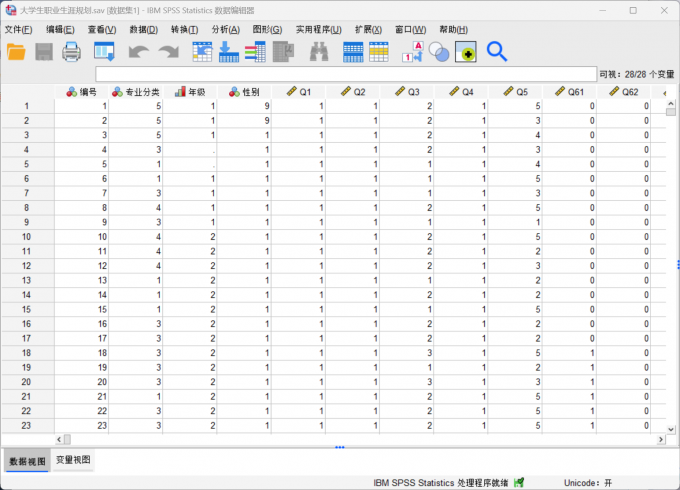
SPSS如何随机抽取样本数据 SPSS如何随机选取70%的数据
我们在进行数据分析的工作时,有时为了减少人为误差,避免样本集中在某些特定群体上,所以需要随机抽取样本数据。SPSS既能帮助我们处理不同的数据样本,还可以指定选取相关的数据内容,做到更加精准的数据匹配。接下来给大家介绍SPSS如何随机抽取样本数据,SPSS如何随机选取70%的数据的具体内容。...
阅读全文 >
-

SPSS数据导入是什么意思 SPSS数据导入后显示不完整
在使用SPSS进行数据集分析的时候,可以通过导入数据功能将数据集整体导入到SPSS中,使用起来非常的方便,不过在导入数据集的时候,也会遇到一些问题,例如数据导入不进去、导入进去的数据不完整等等,下面给大家详细讲解有关SPSS数据导入的内容,SPSS数据导入是什么意思,SPSS数据导入后显示不完整。...
阅读全文 >
-
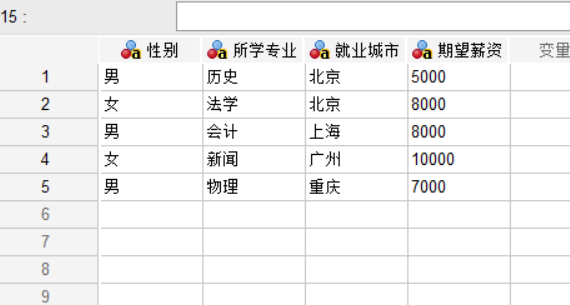
SPSS编码表是什么 SPSS编码表怎么导出
作为一款经典的数据分析软件,相信很多小伙伴们对SPSS都不陌生。使用SPSS能够处理庞大、复杂的数据集,大大提高我们的工作效率。接下来我来为大家介绍SPSS编码表是什么,SPSS编码表怎么导出的相关内容。...
阅读全文 >
-
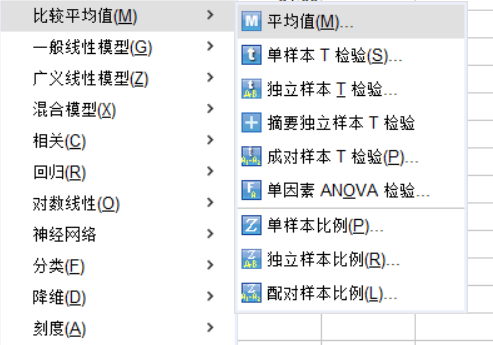
SPSS参数检验有哪些 SPSS的参数检验和方差分析怎么做
在学习统计学的过程中,我们往往会先假定总体服从某种特定的分布,然后根据样本数据来推断总体参数是否符合这个假设,这就是参数检验。同时,方差分析也是一种较为常见的统计方法,它常常用于检验多个总体均值是否相等。在SPSS这款专业的统计软件中,完成参数检验和方差分析都不是一件困难的事。接下来我将为大家介绍:SPSS参数检验有哪些,SPSS的参数检验和方差分析怎么做。...
阅读全文 >
-